

当你拟定好了合同,转换为PDF文档后,想在其中添加一个附加协议;或者在既定的PDF资料中,你想插入流程图、插画等相关内容该怎么办呢?
有的小伙伴可能会在原文档上进行更改,然后将改完的文档转换为PDF格式,这样虽然能达到目的,但比较麻烦,并生成了不少多余的文件;
小编推荐,可以使用福昕高级PDF编辑器,直接在PDF文档中添加页面,快速达成插入页面的目的哦!
一、选择文件来源,添加文件
1、插入页面入口一
在福昕高级PDF编辑器中打开需要插入页面的PDF文档,点击功能区中的“页面管理”选项,选择“插入”。
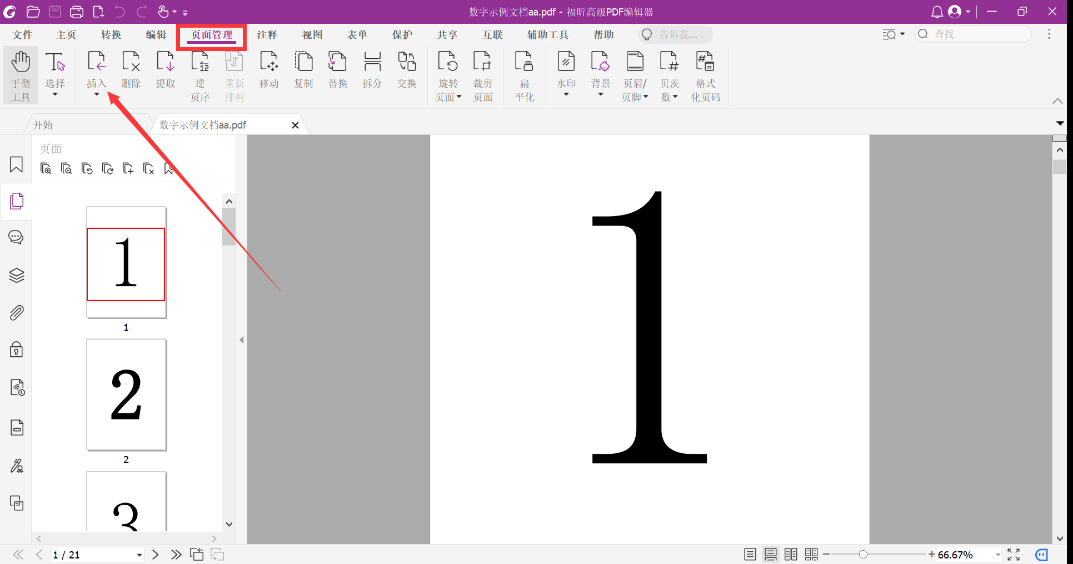
点击“插入”功能的小三角形符号,展开具体选项。
在此项中,你可以从“文件/文件夹/打开的文件/扫描仪/剪切板”这五个位置中任意选择其一进行页面的添加。
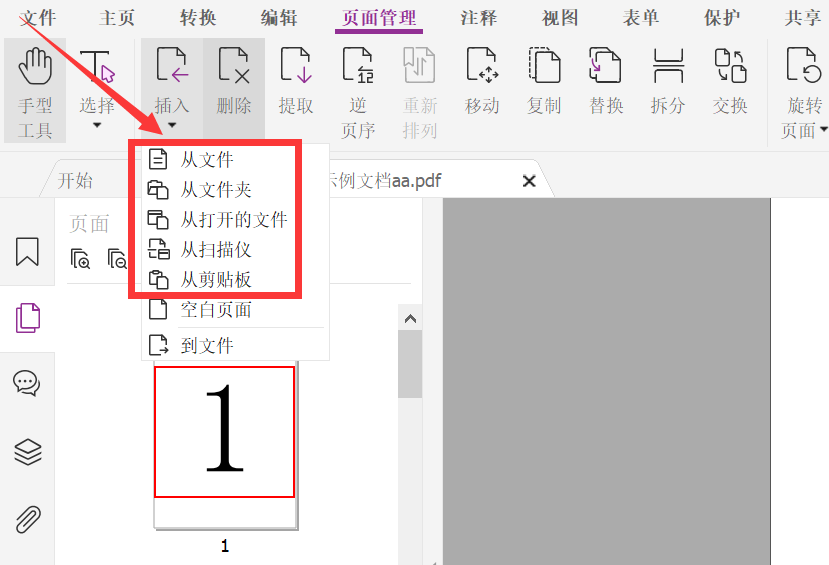
2、插入页面入口二
除以上方法外,插入页面的功能还有第二个入口哦~
打开文件,点击左侧功能区中的第二个图标,打开PDF文档的缩略图。右击某一页面,选择”插入页面“即可。
从此入口打开该功能,同样可以从“文件/文件夹/打开的文件/扫描仪/剪切板”这五个位置中任意选择其一进行页面的添加。
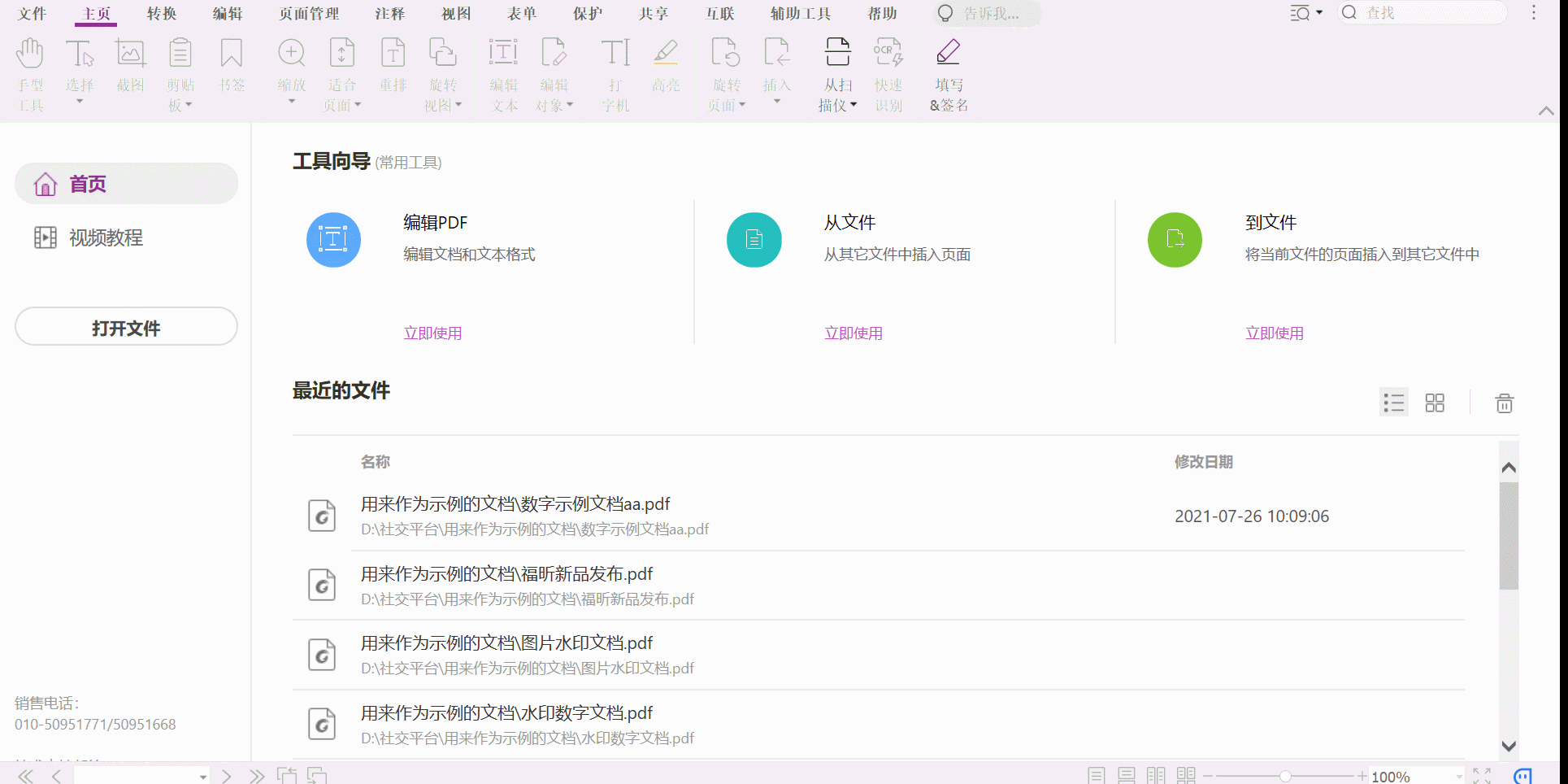
以下的操作以“从文件”中添加页面为例。
3、添加想插入的文件
选择“从文件”,在电脑中选择一个你想插入的文件,点击“打开”:
(注:这个文件可以是PDF格式,也可以是其他格式——如Word、Excel、图片等,PDF格式以外的文件会在打开时自动转换为PDF文件。)
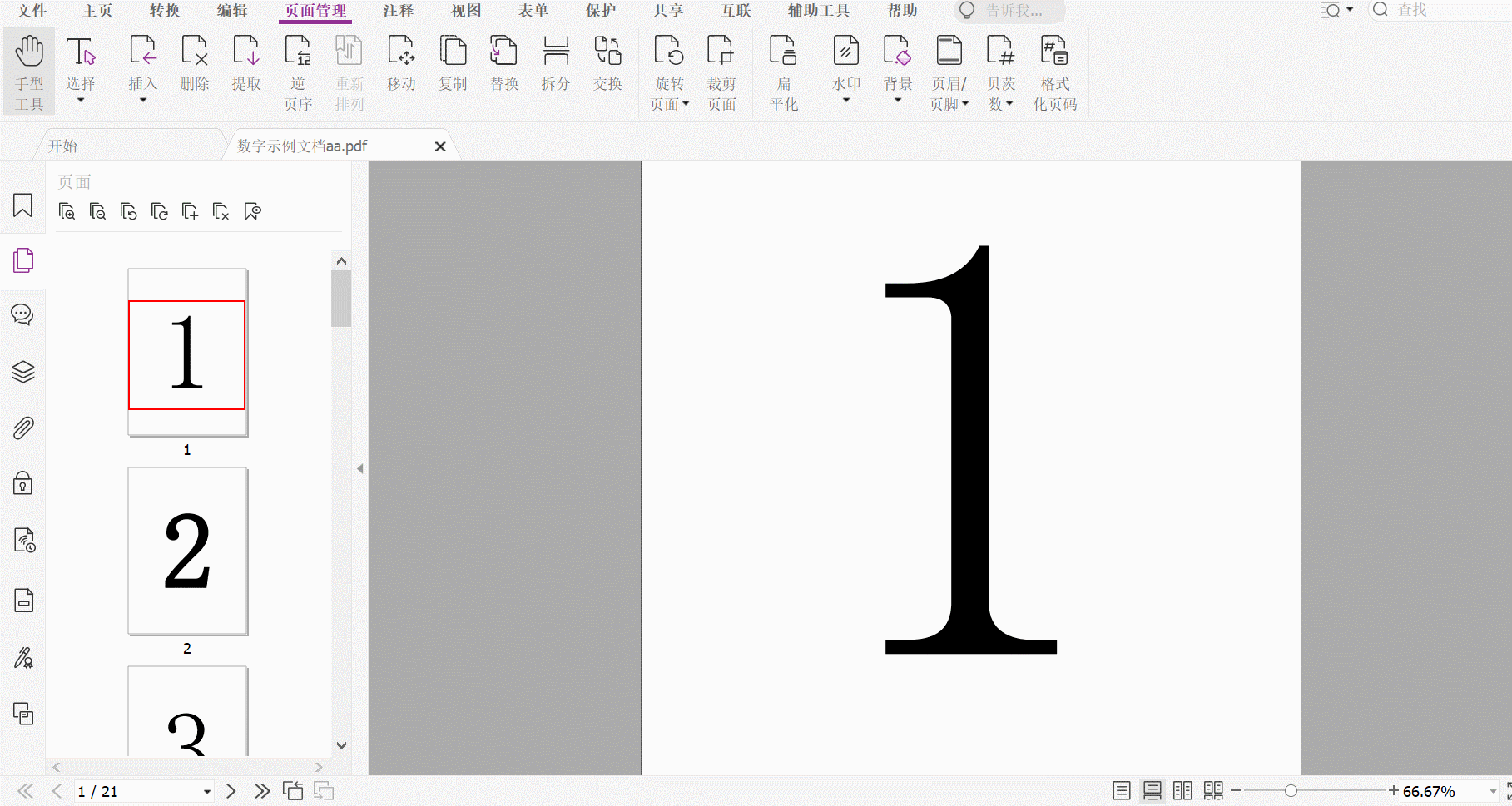
添加好文件后的对话框如下图显示:
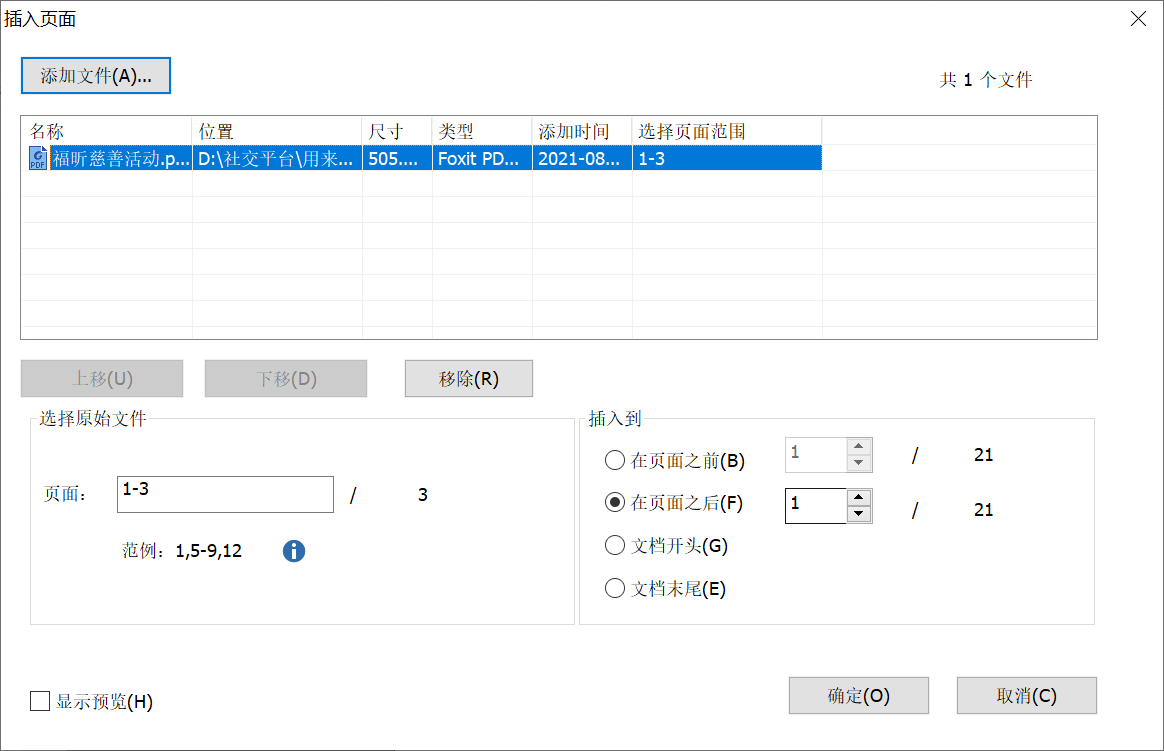
如果想添加更多的文件,可以点击对话框左上角的“添加文件”按钮,添加更多文件。
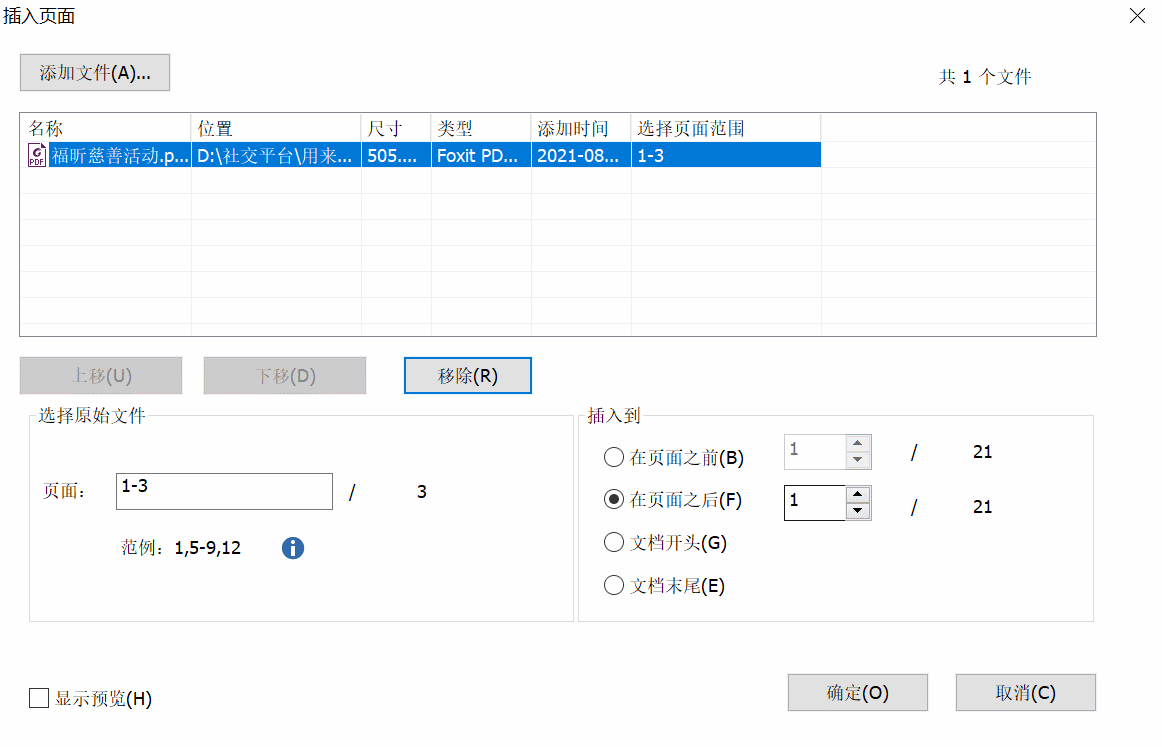
二、个性化设置文件顺序、插入页面及插入位置
1、移动或删除文件
添加好文件后,你可以选择想要移动或删除的文件,点击“上移”、“下移”、“移除”按钮,或通过鼠标拖动、敲击键盘上的“delete”进行文件的移动或删除。
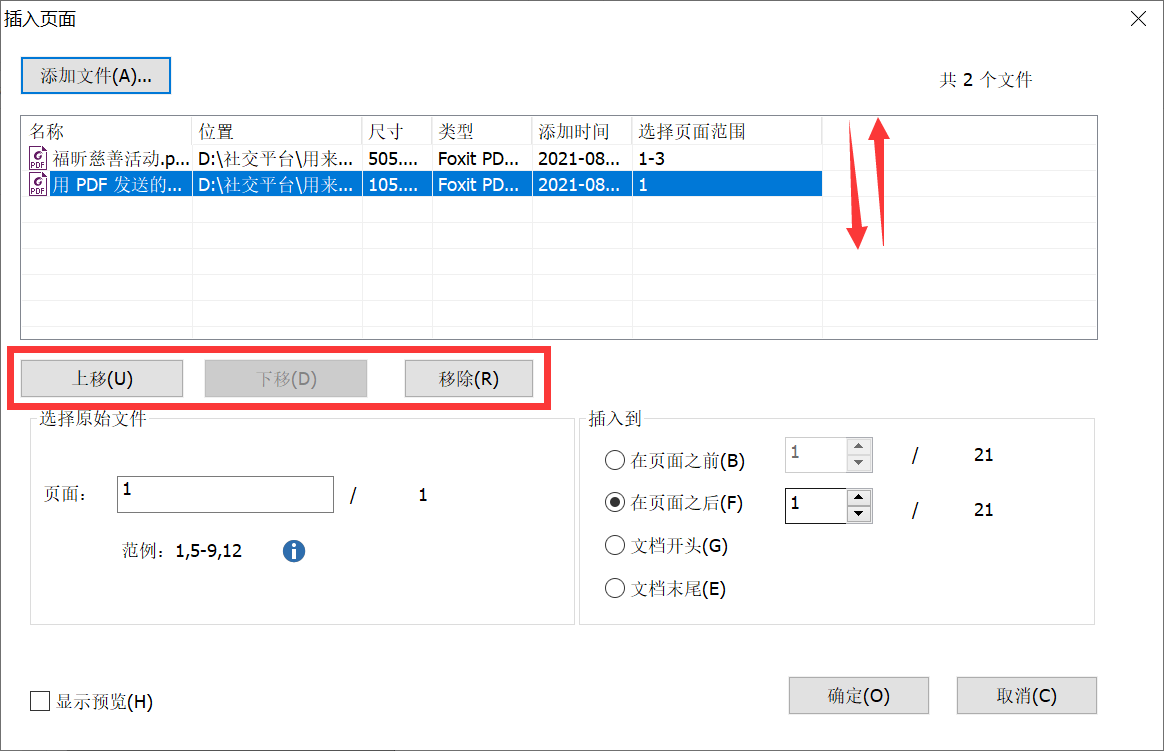
2、选择插入页面
在一些情况下,你如果只想添加某一文件的部分页面,那么你只需选中该文件,在“页面”的方框中填写你需要添加的页面页码即可。
(在输入页码时,注意分隔的页面用“,”表示,连续的页面用“-”表示。)
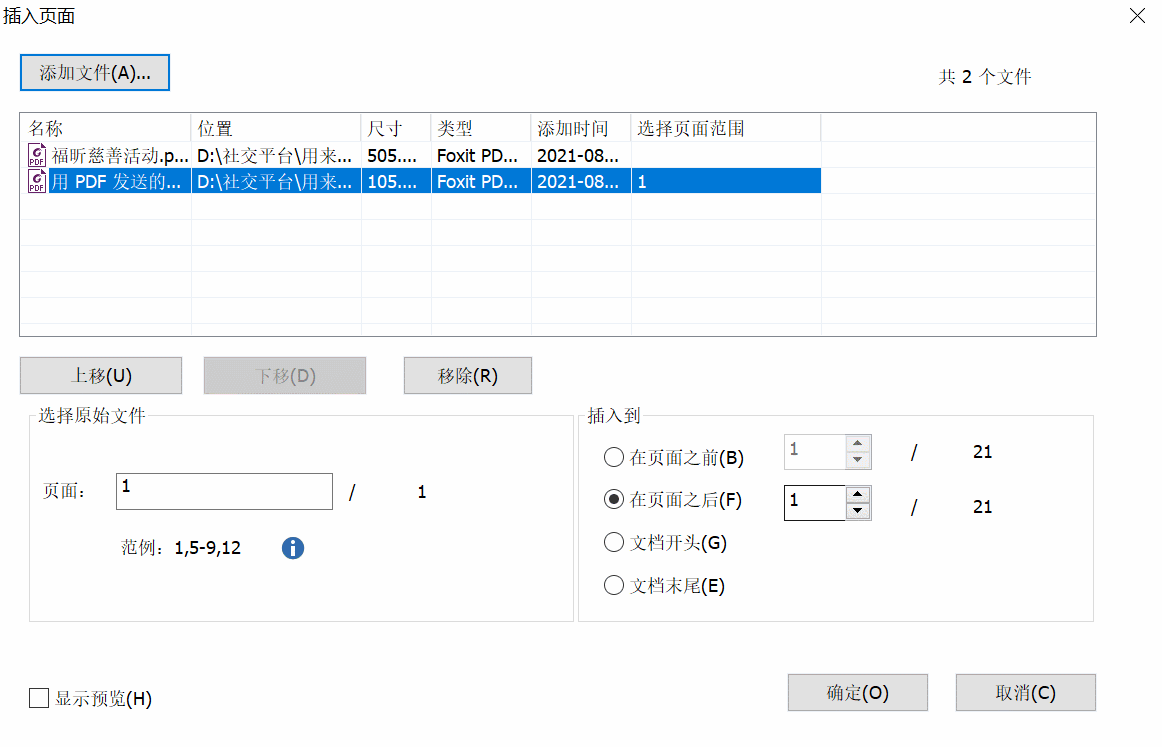
3、设置页面插入位置
选择好页面后,你可以在以下选项中任意选择一个位置插入页面:在页面之前/在页面之后/文档开头/文档末尾。
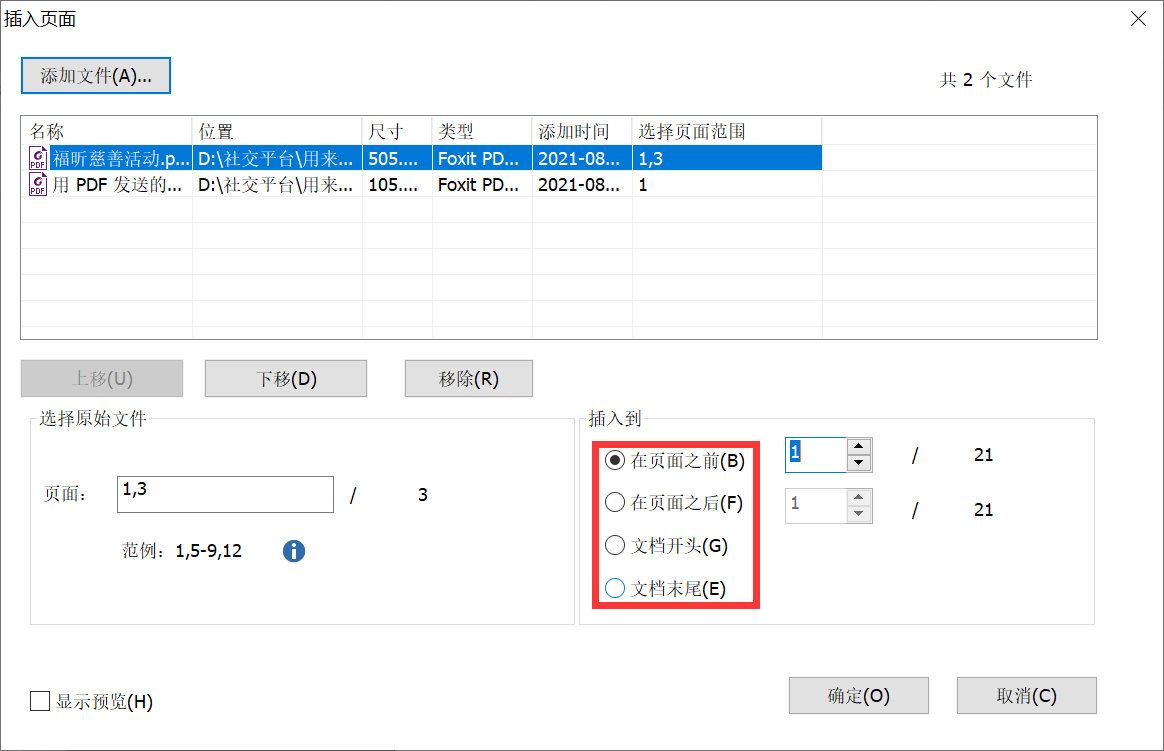
对各个选项选择完毕之后,点击“确定”即可。
插入好的页面如图所示:
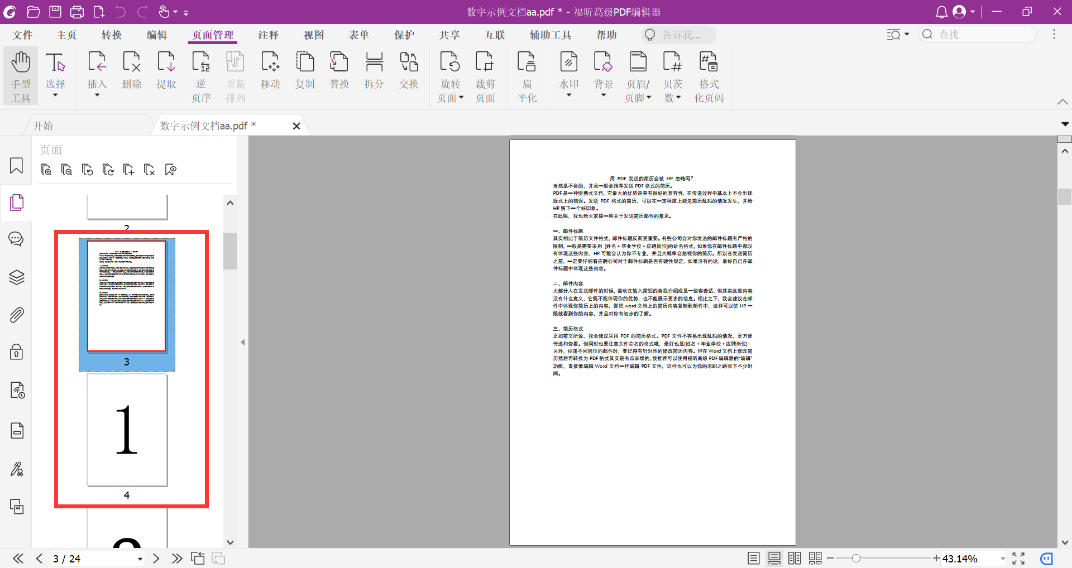
学会这样的操作,就可以快速在PDF文档中插入页面啦,提高工作、学习效率不是问题!